Problemer med trådløs lading
Opplever du problemer med trådløs lading? Hvis enheten din støtter trådløs lading og du fortsatt har problemer, følg feilsøkingsveiledningen nedenfor. Det kan være flere årsaker til problemet ditt, som for eksempel en ustabil forbindelse mellom ladeplaten og enheten din, dårlig tilkobling på grunn av et telefondeksel, eller bruk av en lader som ikke er kompatibel med enheten din.
Før du prøver anbefalingene nedenfor, må du kontrollere at enhetens programvare og relaterte apper er oppdatert til nyeste versjon. Følg denne fremgangsmåten for å oppdatere programvaren på mobilenheten:
Trinn 1. Gå til Innstillinger > Programvareoppdatering.
Trinn 2. Trykk på Last ned og installer.
Trinn 3. Følg instruksjonene på skjermen.
Sjekk 1. Er enheten riktig plassert på ladeplaten?
Sjekk at enheten din er plassert direkte på midten av platen, uten noen hindringer. Den vanligste årsaken til at trådløs lading hemmes, er feil plassering på ladeplaten. Den trådløse forbindelsen mellom enheten og ladeplaten kan bli avbrutt, og dermed kutte strømforsyningen. Sammenleggbare enheter som Galaxy Fold eller Galaxy Z Flip skal lukkes og plasseres med baksiden vendt mot laderen. Se brukerhåndboken for å sjekke ladekontaktpunktet for din spesifikke enhetsmodell.
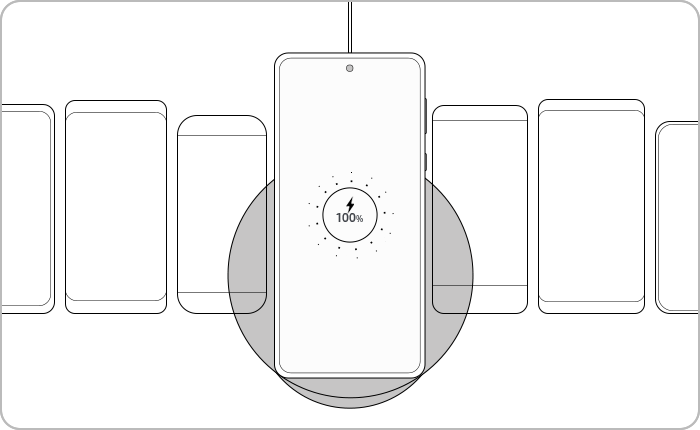
Sjekk 2. Prøv å fjerne alt av tilbehør før du lader
Prøv å fjerne etuiet, dekselet, eller annet tilbehør på enheten din. Ikke plasser metallgjenstander, magneter eller RFID-kort, holdere eller kredittkort mellom enheten din og den trådløse laderen. Disse kan blokkere trådløse signaler eller forårsake overoppheting.

Prøv å fjerne dekselet ditt før lading.

Magnetiske klistremerker eller metalldeksler kan forstyrre trådløs lading.

Før du lader, fjern eventuelle holdere, kredittkort eller gjenstander som er festet til enheten din.
Sjekk 3. Forsikre deg om at du bruker en Samsung-autorisert trådløs lader eller kabel
Bruk kun trådløse ladere som er godkjent av Samsung. Samsungs trådløse ladere er kompatible med de fleste Galaxy-enheter og er laget for å tilby optimale ladeforhold. Sørg i tillegg for å bruke AC-adapteren og USB-kabelen som følger med den trådløse laderen din.
Trådløs hurtiglading er kun støttet på enheter som er sertifisert av Samsung og Wireless Power Consortium (WPC). Hvis du bruker en trådløs hurtiglader som ikke er fra Samsung, kan du sjekke laderens sertifiseringer hos produsenten eller på WPC-hjemmesiden.

WPC(Qi)-sertifiseringsmerke på Samsung-godkjente trådløse ladere.
Merk:
- Noen trådløse hurtigladere uten WPC(Qi)-sertifisering har gjennom testing vist at de kan under bestemte forhold overbelaste smarttelefonens ladekrets. Derfor kan funksjonen for trådløs hurtiglading være begrenset og kanskje ikke fungere ordentlig på trådløse hurtigladere uten denne sertifiseringen. Nærmere bestemt må laderen din være Samsung Fast Wireless Charging-sertifisert i WPC-sertifiseringskategorien, og muligheten for hurtiglading kan være begrenset for ikke-verifiserte ladere.
- Dette er et sikkerhetstiltak for å forhindre skade på enheten. Hvis du vil bruke funksjonen for rask trådløs lading på en trådløs lader som ikke er autorisert av Samsung, må du bekrefte at laderen din har WPC(Qi)-sertifisering og Samsung Wireless Fast-sertifisering før bruk. Du finner dette ved å se etter WPC(Qi)-sertifiseringsmerket eller lese produktinformasjonen.
Sjekk 4. Trådløs hurtigladingsalternativ
Hvis enheten din støtter hurtiglading, anbefales AFC (Adaptiv hurtiglading). Hvis enheten din lader sakte, må du sørge for at enheten støtter hurtigladefunksjonen.
Merk:
- Du kan ikke aktivere eller deaktivere denne funksjonen mens du lader.
- Hurtiglading vil ikke være aktivert når den er koblet til en PC eller USB-enhet som ikke støtter hurtiglading.
Sjekk 5. Kontroller at enheten ikke overopphetes
Er enheten din varmere enn vanlig? Overoppheting kan påvirke enhetens ytelse og ha innvirkning på ladingen. Hvis du kjører flere apper samtidig, spiller spill i en lengre periode eller strømmer innhold, kan enhetens batteri overopphetes. Lukk alle ubrukte apper, slå av enheten og la den avkjøles. Prøv å lade etter at enheten ikke lenger er overopphetet.
Sjekk 6. Se ytelsen til en trådløs lader med Samsung Members
Du kan sjekke ytelsen til din trådløse lader med Samsung Members-appen. Hvis du følger instruksjonene og plasserer enheten på den trådløse laderen, vil den selvdiagnostisere problemer (hvis noen) og vise resultatene.
Merk: Skjermbilder og menyer på enheten kan variere, avhengig av enhetsmodell og programvareversjon.
Takk for din tilbakemelding
Vennligst svar på alle spørsmål














_JPG$)